Zabránenie vykonávania zmien v atribútoch tvaru vo Visiu (ako je napríklad šírka alebo výška) a uzamknutie tvarov pred možnosťou ich výberu patrí medzi praktické spôsoby, ako môžete predísť vzniku zmien vo vašich kresbách.
Ochrana tvaru vyžaduje, aby bola viditeľná karta Vývojár . Predvolene je táto karta skrytá.
Povolenie karty Vývojár
-
Kliknite na kartu Súbor a potom na položku Možnosti.
-
Kliknite na položku Rozšírené a potom prejdite na sekciu Všeobecné .
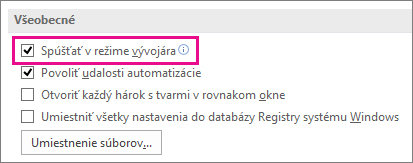
-
Vyberte položku Spustiť v režime vývojára a potom kliknite na tlačidlo OK.
Zakázanie alebo povolenie zmien atribútov tvaru
-
Vyberte tvar v kresbe.
-
Na karte Vývojár v skupine Návrh tvaru kliknite na položku Ochrana.
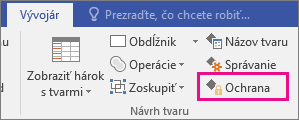
-
Vyberte atribúty tvarov, ktoré chcete uzamknúť, alebo odstráňte začiarknutie okienok pre atribúty, ktoré chcete odomknúť, a potom kliknite na tlačidlo OK.
Poznámka: Ak je možné vybrať tvar písaný rukou na úpravy (pomocou niektorého z dostupných nástrojov pera), ťahy perom možno pridať alebo vymazať z rukou písaného tvaru aj vtedy, keď sú v dialógovom okne Ochrana vybraté rôzne atribúty tvaru. Ak chcete zabrániť zmenám rukou písaného tvaru, zamknite tvar pred výberom.
Uzamknutie alebo odomknutie tvarov z výberu
-
Vyberte tvar alebo tvary, ktoré chcete zabezpečiť.
-
Na karte Vývojár v skupine Návrh tvaru kliknite na položku Ochrana. Visio otvorí dialógové okno Ochrana.
Poznámka: Ďalšie informácie o všetkých možnostiach v tomto dialógovom okne nájdete v dialógovom okne Ochrana.
-
Začiarknite políčko Od výberu a potom dvakrát kliknite na tlačidlo OK .
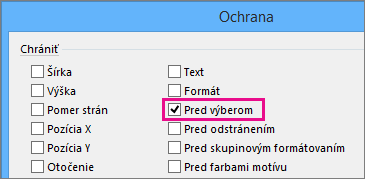
-
Na karte Vývojár začiarknite v skupine Zobraziť alebo skryť políčko Prieskumník kreslenia .
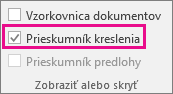
-
V okne Prieskumník kreslenia kliknite pravým tlačidlom myši na položku Zabezpečiť dokument.
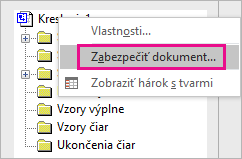
-
V časti Chrániť vyberte položku Tvary a kliknite na tlačidlo OK.
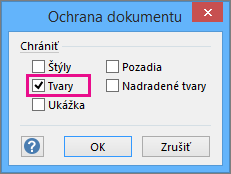
Ak chcete povoliť opätovné výber tvarov, postupujte podľa predchádzajúcich krokov, zrušte začiarknutie políčka Tvary a potom kliknite na tlačidlo OK.










